این wikiHow به شما می آموزد که چگونه یک پوشه برنامه جدید در صفحه اصلی یا منوی برنامه ایجاد کنید و چندین برنامه را در یک پوشه در دستگاه Android خود گروه بندی کنید.
گام
روش 1 از 2: مدیریت صفحه اصلی

مرحله 1. صفحه اصلی دستگاه را نشان دهید
با وارد کردن کد امنیتی دستگاه را باز کنید یا دکمه "صفحه اصلی" را فشار دهید تا به صفحه اصلی دسترسی پیدا کنید.
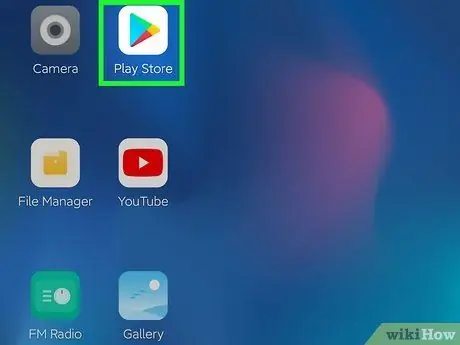
مرحله 2. نماد برنامه ای را که می خواهید حرکت دهید لمس کرده و نگه دارید
می توانید میانبر برنامه را به قسمت دیگری از صفحه اصلی منتقل کنید.
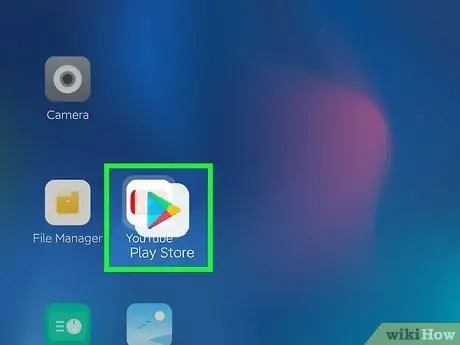
مرحله 3. نماد برنامه را به نماد دیگری بکشید
یک پوشه جدید ایجاد می شود و دو برنامه در یک پوشه گروه بندی می شوند. محتویات پوشه جدید به طور خودکار بر روی صفحه نمایش داده می شود.
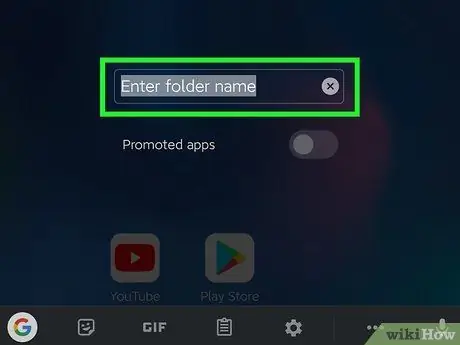
مرحله 4. نام پوشه جدید را ویرایش کنید
ستون را لمس کنید نام پوشه را وارد کنید ”در بالای پنجره بازشو ، سپس نام پوشه را تایپ کنید.
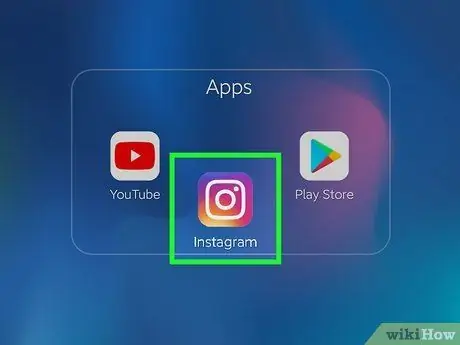
مرحله 5. نمادهای بیشتری را به پوشه لمس کرده و بکشید
اگر می خواهید برنامه دیگری را به همان پوشه منتقل کنید ، نماد آن را لمس کرده و نگه دارید ، سپس آن را به پوشه جدید بکشید.
روش 2 از 2: مدیریت منوها یا صفحات برنامه
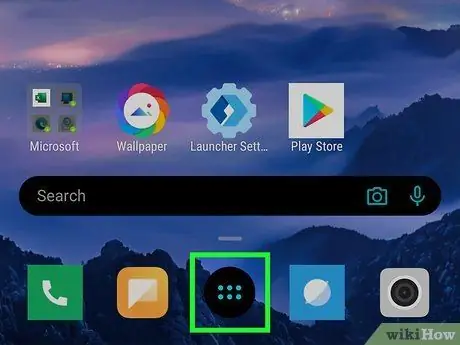
مرحله 1. منو یا صفحه برنامه دستگاه را باز کنید
نماد "برنامه ها" معمولاً شبیه چندین نقطه است که در یک مربع مرتب شده اند. می توانید آن را در صفحه اصلی دستگاه خود پیدا کنید.
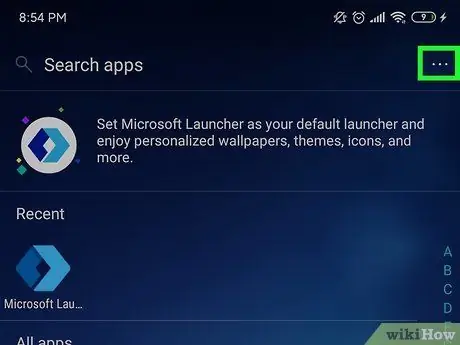
مرحله 2. نماد را لمس کنید
در گوشه سمت راست بالای منو یا صفحه برنامه وجود دارد. پس از لمس ، چندین گزینه در منوی کشویی ظاهر می شود.
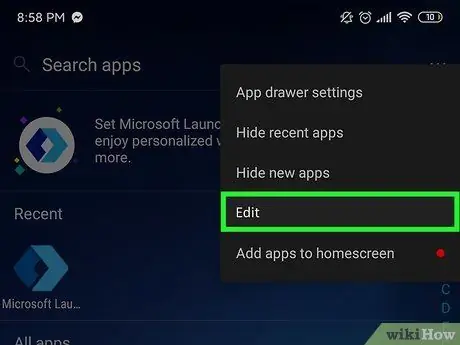
مرحله 3. در منوی کشویی Edit را انتخاب کنید
با استفاده از این گزینه ، می توانید برنامه ها را در منوی برنامه دوباره گروه بندی کنید.
- این گزینه ممکن است با برچسب " ترتیب مجدد برنامه ها ”، بسته به نسخه Android که در حال اجرا هستید.
- در برخی از تلفن ها و رایانه های لوحی قدیمی ، ممکن است لازم باشد قبل از ویرایش ، به یک طرح سفارشی در منو/صفحه برنامه بروید. در این شرایط ، دکمه را لمس کنید " برنامه ها "در بالای منو/صفحه برنامه و طرح بندی را انتخاب کنید" سفارشی ”.
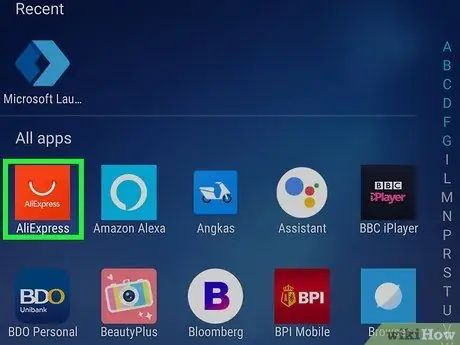
مرحله 4. نماد برنامه را در منو لمس کرده و نگه دارید
برنامه انتخاب می شود و می توانید آن را به قسمت دیگری از منو منتقل کنید.
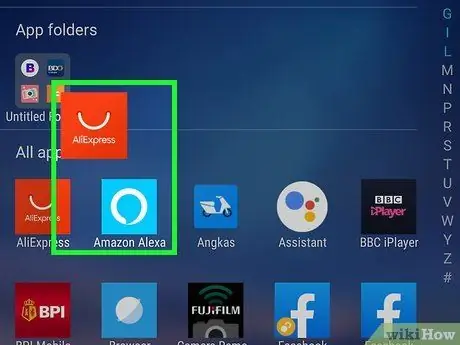
مرحله 5. نماد برنامه را روی نمادهای دیگر بکشید
یک پوشه جدید ایجاد می شود و محتویات آن نمایش داده می شود.
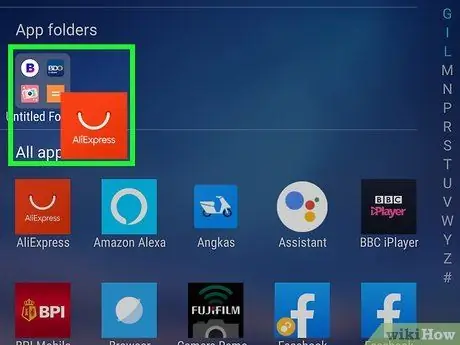
مرحله 6. نمادهای بیشتری را به پوشه جدید لمس کرده و بکشید
اگر می خواهید چندین برنامه را در یک پوشه گروه بندی کنید ، کافی است نماد برنامه را در پوشه جدیدی در منو/صفحه برنامه ها لمس کنید.







